O erro err_cache_miss é aquele que surge em navegadores para páginas de sites específicos. Quando esse problema surge, uma guia é aberta e exibe um Confirmar reenvio de formulário err_cache_miss mensagem de erro.
Consequentemente, os usuários não podem abrir uma página específica do site. Se você não consegue abrir certos sites no Chrome por causa desse erro, verifique estas correções para ele.
Como posso corrigir o erro err_cache_miss?
1. Experimente outro navegador

Dar uma olhada nas etapas de solução de problemas abaixo é o suficiente para perceber que elas são demoradas. Se você não tem paciência para atualizar seu navegador ou redefini-lo, vamos ver o que o Opera pode fazer por você.
Alguns dos pontos mais fortes do Opera são sua disponibilidade em todas as principais plataformas e a facilidade de transição. Embora outros navegadores tornem isso um pesadelo vivo, as coisas são diferentes desta vez.
Bem, todas as suas senhas, favoritos e dados de preenchimento automático podem ser transferidos com apenas alguns cliques. Este navegador da web também possui uma VPN integrada com largura de banda ilimitada, bem como um bloqueador de anúncios.
E o melhor de tudo, um aspecto particular que você está prestes a aproveitar é sua estabilidade. Por ser um navegador leve, mas rápido, é improvável que os problemas apareçam tão cedo.
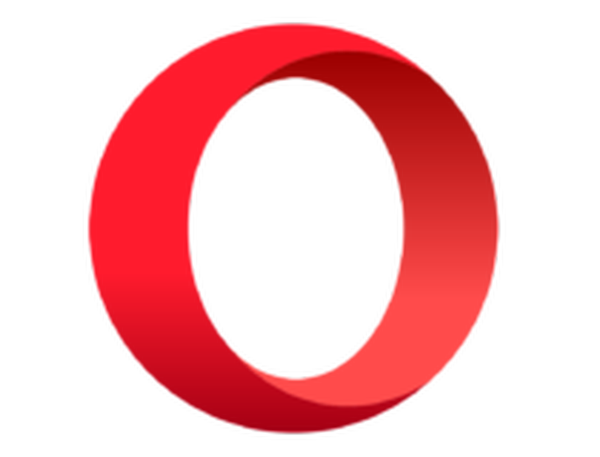
Ópera
Para se livrar rapidamente do erro err_cache_miss, considere usar um navegador confiável. O Opera claramente não irá decepcioná-lo! Pegue de graça Visite o site2. Atualize seu navegador
Primeiro, tente atualizar seu navegador para a versão mais recente. Abra o site do seu navegador. Clique no botão de download para salvar o instalador para a versão mais recente.
Abra o instalador da versão mais recente do navegador para instalá-lo.
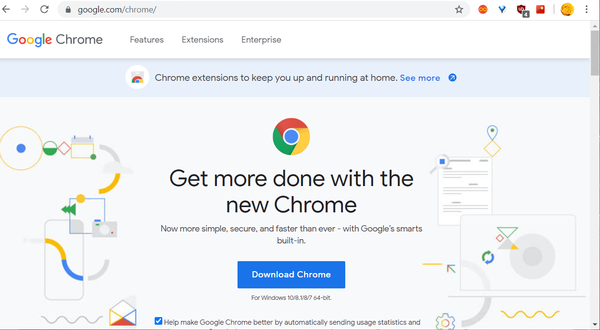
3. Limpe os dados do seu navegador
Google Chrome
- O erro err_cache_miss pode ser devido ao conflito de dados do navegador com o site. Para limpar os dados do Google Chrome, clique no Personalize o Google Chrome botão.
- Selecione Mais ferramentas e Limpar dados de navegação para abrir a janela mostrada diretamente abaixo.
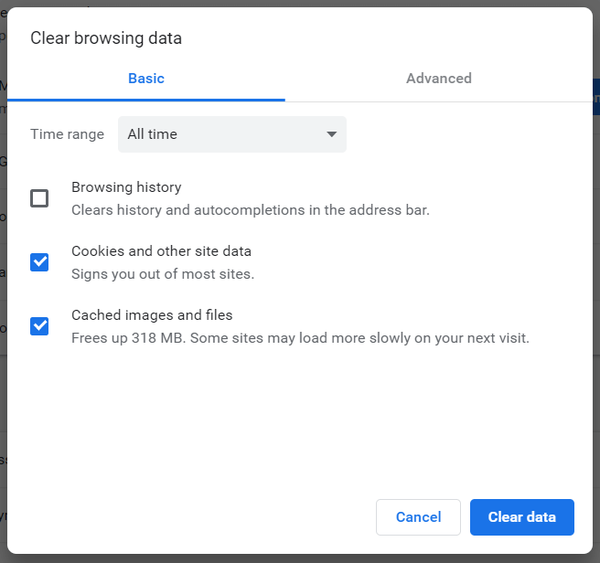
- Selecione os Histórico de navegação, Biscoitos, e Imagens em cache opções.
- Clique no Apagar os dados botão.
Raposa de fogo
- Clique no Firefox Menu aberto botão.
- Selecione Opções para abrir aquela guia.
- Clique Privacidade no lado esquerdo da guia Opções.
- Clique no Apagar os dados opção.
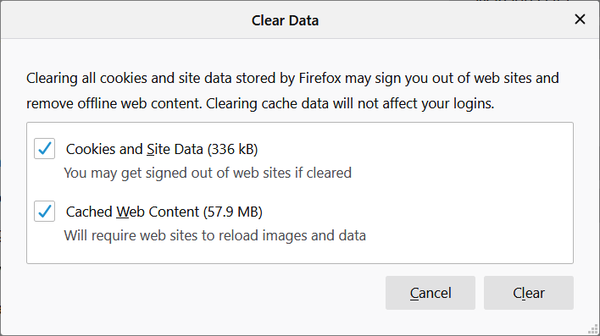
- Selecione os Em cache e cookies caixas de seleção.
- Clique no Claro botão.
4. Redefina o navegador
Google Chrome
- Experimente desativar todas as suas extensões reiniciando o navegador. Para redefinir o Google Chrome, digite isto na barra de URL e pressione a tecla Enter:
chrome: // settings / - Clique Avançado na parte inferior da guia Configurações.
- Clique no Restaurar as configurações para seus padrões originais botão na parte inferior da guia.
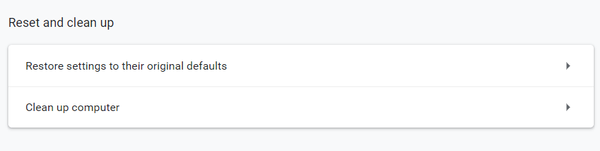
- aperte o Redefinir as configurações botão.
Raposa de fogo
- Clique no Menu aberto botão no Firefox.
- Selecione os Socorro opção.
- Clique Informações sobre solução para abrir a guia na foto diretamente abaixo.
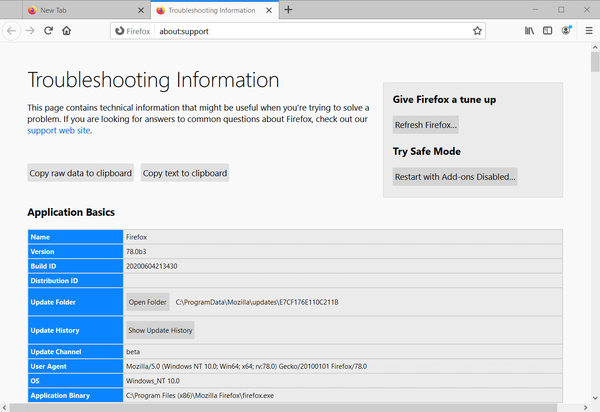
- Clique no Atualizar o Firefox botão.
- aperte o Atualizar o Firefox botão na caixa de diálogo para confirmar.
5. Redefina suas configurações de rede
- O err_cache_miss também pode ser um problema de rede. Para redefinir as configurações de rede, pressione o janelas chave + S atalho de teclado.
- Entrada Prompt de comando na caixa de pesquisa que abre.
- Clique com o botão direito do mouse em Prompt de Comando para selecionar seu Executar como administrador opção.
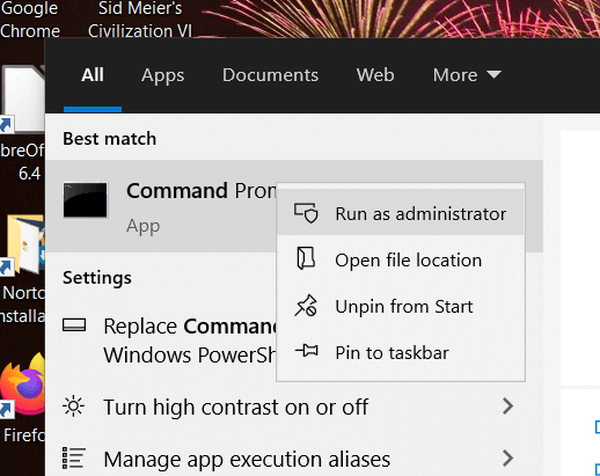
- Em seguida, insira cada um desses comandos separados (pressione Enter após cada um):
ipconfig / release ipconfig / all ipconfig / flushdns ipconfig / renew netsh int ip set dns netsh winsock reset
- Depois disso, feche o Prompt de Comando; e reinicie o desktop ou laptop.
6. Desative Confirmar Reenvio de Formulário no Google Chrome
- Os usuários do Chrome podem corrigir o erro err_cache_miss desativando o reenvio do formulário. Para fazer isso, clique com o botão direito no atalho do Google Chrome e selecione Propriedades.
- Em seguida, adicione -disable-prompt-on-repost até o final da caixa de alvo, conforme mostrado na foto diretamente abaixo.
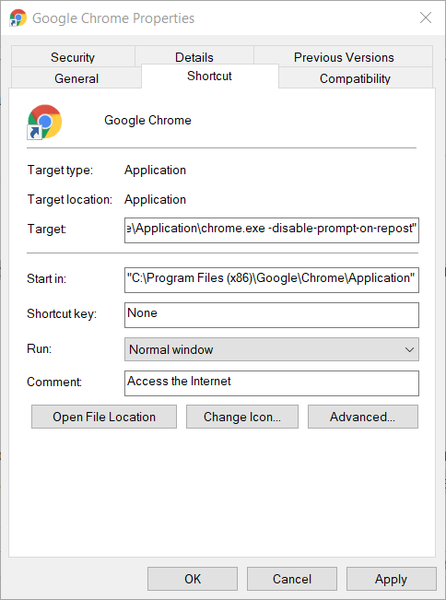
- Clique no Está bem e Aplique botões.
- Em seguida, clique no cromada atalho para abrir o navegador.
Estas são algumas das correções mais prováveis para o erro err_cache_miss. Você já os experimentou?
Deixe-nos saber qual funcionou para você na área de comentários abaixo. Além disso, não hesite em compartilhar outras dicas que possam funcionar.
FAQ: Leia mais sobre o erro err_cache_miss
- O que é Err_cache_miss?
O erro Err_cache_miss é causado por um erro no navegador Google Chrome e está relacionado ao processo de comunicação entre o servidor e os caches armazenados em seu sistema.
Nota do editor: Esta postagem foi publicada originalmente em junho de 2020 e, desde então, foi reformulada e atualizada em agosto de 2020 para atualização, precisão e abrangência.
- Erros do Google Chrome
 Friendoffriends
Friendoffriends



